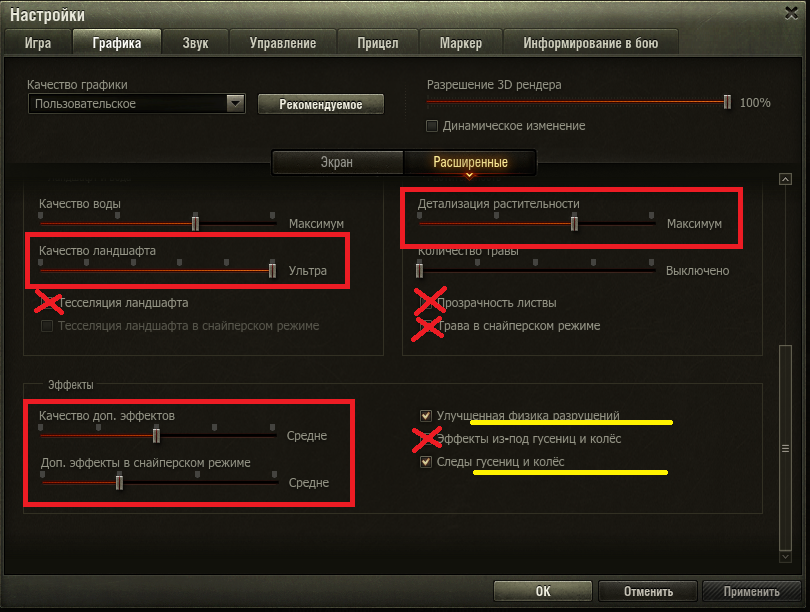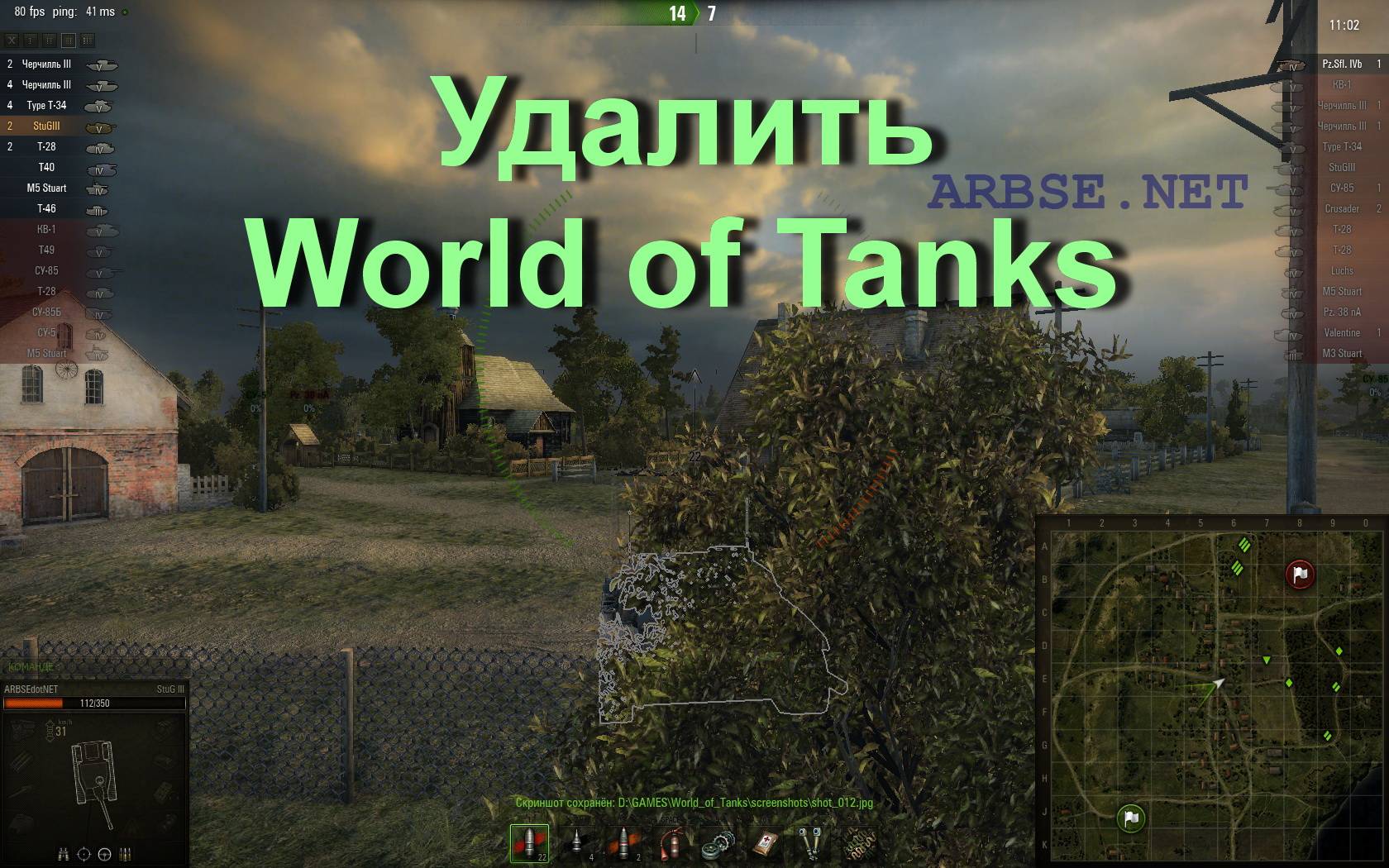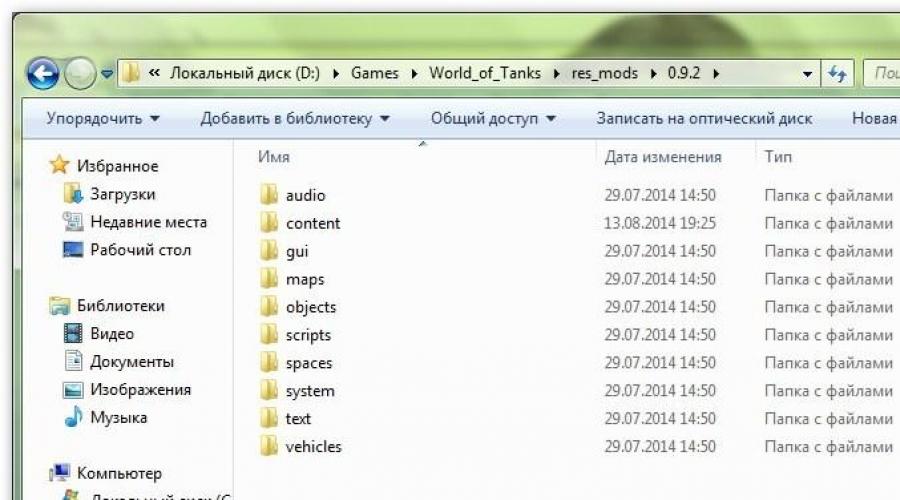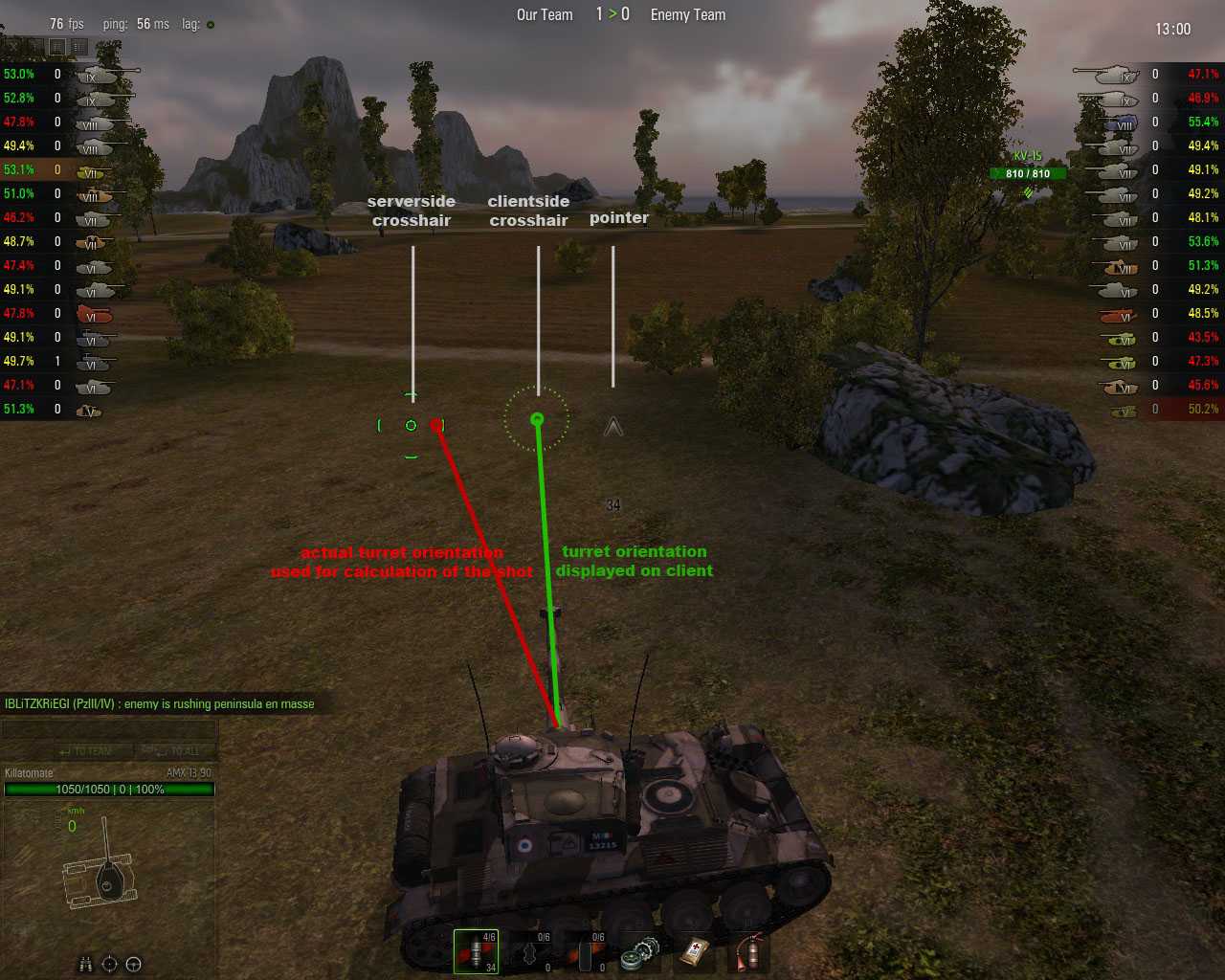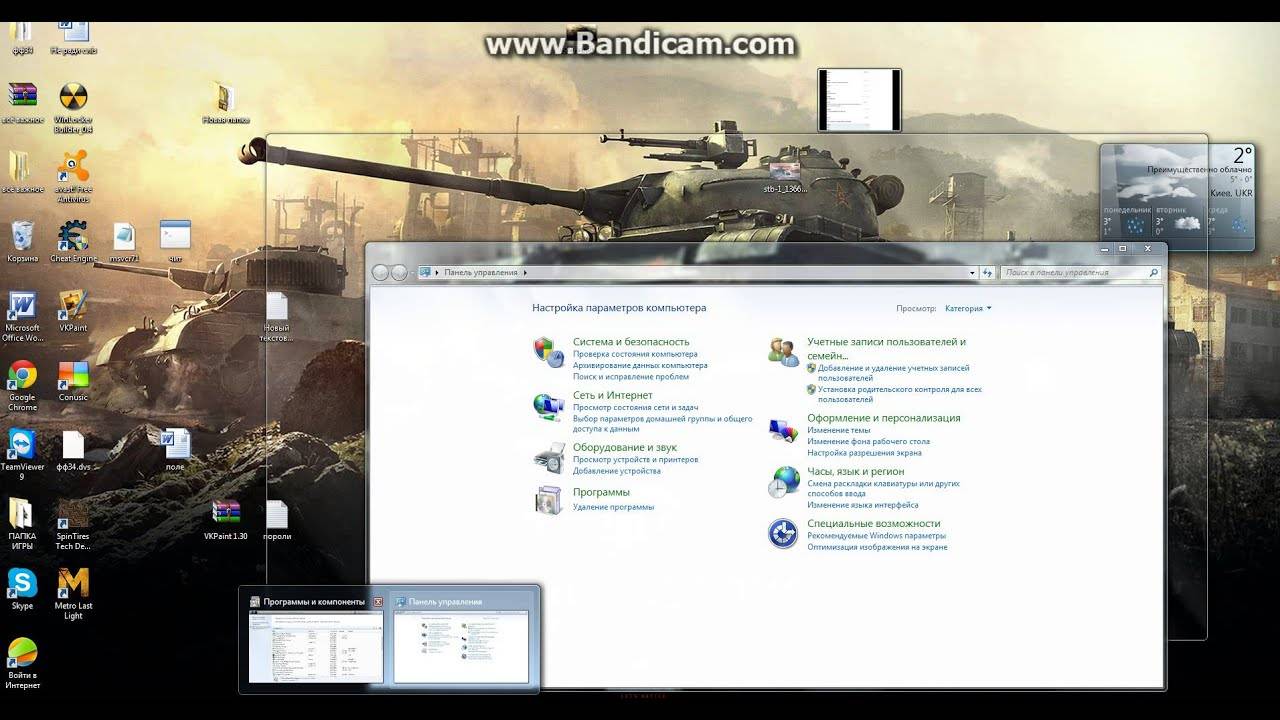Как удалить моды в World of Tanks
Игрок в WoT может поставить не один десяток модов на игру, разнообразить игровой процесс и начать побеждать за счет визуального удобства. Но рано или поздно эти моды могут надоедать, либо ему захочется поставить другие. Рассказываем, как удалить моды разными способами.
Как удалить моды в танках с помощью BAT файла
Простой метод, который потребует от вас зайти на свой аккаунт на сайте wargaming.net, далее зайти в пункт «Поддержка» и найти там: «Удаление модов». Вам будет предложено скачать специальный архив, в котором будет находиться bat-файл (такое разрешение).
Как удалить моды из World of Tanks, источник
После того, как вы скачаете архив, внутри будет специальный BAT-файл, который нужно перенести в папку с игрой по такому алгоритму:
- Разархивировали.
- Берем отдельно файл с бат-разрешением и переносим его в папку с игрой (предположительно это будет C:/Games/World_of_Tanks).
- Теперь запускаем.
Он будет выполнять свою работу до того момента, пока все моды с компьютера не исчезнут, но есть важная ремарка…
Есть моды, которые плохо адаптированы и оптимизированы под игру. Фактически они собраны на «коленке» и могут быть не обнаружены bat-файлом. Если такие нашлись, то нужно воспользоваться другим способом.
Как удалить моды WOT вручную
А вот это будет не так уж просто. Начнем:
- Найдите ярлык World of Tanks, который запускает лаунчер и игру.
- Кликните по нему правой кнопкой мыши и нажмите на: «Расположение файлов».
- Вы должны будете попасть в корневую папку с игрой. Найдите там: «res_mods».
Важно! Прежде, чем вы начнете что-то делать внутри этой папки, возьмите, скопируйте её и переместите в безопасное место. Возможно, что некоторые моды не захотят удаляться просто так или нарушат работу игры
В общем, просто сделайте копию на всякий случай
Резервная папка res_mods
Здесь есть два типа модов. Первые отмечены актуальной версией игры (0.9.12, допустим). Если нам надо удалить только те моды, которые работают на этой версии — удаляем папку. Если игра была обновлена, а моды «состарились и не работают», то её аналогично можно удалить.
Если нам нужно удалить все моды, которые на данный момент установлены, то удаляем всё, что есть внутри res_mods. Но не саму папку. Ни в коем случае не саму папку.
Удаляем конкретный мод
Это может получиться только в том случае, если вы не трогали папку с модами, которая названа текущей версией игры (1.18.11, к примеру). Если такая папка установлена, то, зайдя в неё, вы увидите, несколько папок с подобными названиями:
- Content.
- Gui.
- Scripts.
- Spaces.
- Audio…
И так далее. Получается, что каждая подобная папка хранит в себе моды, которые изменяют игру конкретно в названном ключе. Аудио моды изменяют звук и отношение физики в игре к ней. Scripts активируют скрипты и так далее. Получается, что вы можете выбрать направление мода, а после этого удалить целую папку с ним внутри res_mods. Дополнительный способ.
- Узнайте, какая сейчас версия игры (по названию папки в res_mods).
- Начните искать среди установленных модов те, у которых название соответствует версии игры.
Удаляем моды-программы
Если для активации mod_pack вы запускаете программу, то её удаление лишит вас возможности запускать мод. Это логично. Однако, если программа без запуска каким-то образом потребляет оперативную память или как-то мешает пользоваться системой, то её можно удалить.
- Заходим в панель управления.
- Выбираем «Приложения».
- Далее «Удаление программ».
- После этого ищем программу для запуска мода и безвозвратно удаляем её с компьютера.
Чистим кэш
Зачем это нужно, если всё, что было, мы удалили? Кэш необходимо чистить регулярно, чтобы не задымлять работу системы. Для этого нажимаем WIN + R. Перед нами открывается утилита: «Выполнить». Вводим в пустую строку: «%AppData%». Мы попадаем в папку с множеством файлов и папок. Переходим в Wargaming.Net, потом в WorldOfTanks и удаляем всё, что можно удалить. Желательно всё. Даже те файлы, которые скрыты (поставьте соответствующие настройки папки). Теперь закрываем папки и можно перезагрузить компьютер.
Используем программу
Это не тот способ, который мы рекомендуем, но можно воспользоваться специальной программой, которая называется WorldofTanksMaster. Её нужно запустить на компьютере, провести к корневой папке с игрой, указав путь, после чего она начнет искать моды. Все найденные моды вы увидите в специальном окошке. Останется только отметить галочкой-тумблером, какие удалить, а какие оставить.
Сам софт был разработан фанатом игры, который умеет создать программы, но при этом он сталкивался с проблемой удаления модов. Ручаться за программу мы не будем. Если вы решили, что удалять моды вручную в Ворлд оф Танкс трудно или долго, то можете использовать этот софт, чтобы убрать ненужные модификации.
Программа для удаления модов World of Tanks
Для автоматизации всех вышеописанных действий фанатом Мира Танков была разработана специальная программа WMCleaner (WOT Mods Cleaner). Скачать ее можно в теме на форуме «Корейский рандом» по этой ссылке.
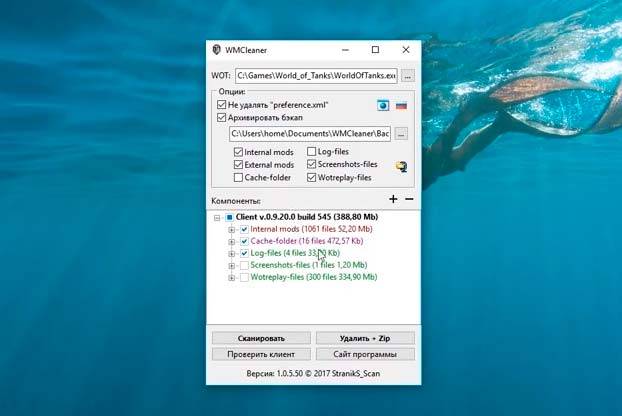
Утилита умеет:
- Находить и удалять все сторонние файлы, подключенные к клиенту WOT
- Убирать все модификации из папки res_mods
- Чистить кэш игры (он же профайл)
- Создавать резервную копию (опционально)
- Находить и вычищать логи / скриншоты / реплеи
- Многое другое
Приложение покажет все подключенные модификации и в несколько кликов мыши сделает клиент чистым на 100%.
Решения известных проблем, вызванных модами
Информация взята из справочных статей Wargaming.NET.
При входе в ангар или выходе из боя WOT зависает
Шестеренка вращается бесконечно. Отображается одно из сообщений: «Обновление ангара», «Синхронизация оборудования и снаряжения», «Обновление экипажа»,
- Причина: установленные моды
- Решение: убрать / отключить моды, вызывающие ошибки
Низкий FPS (фреймрейт)
Игра подтормаживает, картинка дергается. Количество кадров в секунду слишком низкое.
- Причина: моды на прицелы; одновременное использование XMV и модов на мини-карты
- Решение: удалить проблемные моды
Невозможно зайти в бой
Полоса на экране загрузки доходит до конца, но сражение не начинается. Игра при этом может закрыться.
- Причина: некорректно работают модификации панели повреждений, прочие
- Решение: устранение модов или полная переустановка World of Tanks
Для чего нужны моды и основные проблемы, возникающие при их установке
Самыми ранними модами для WoT служили те же самые «шкурки» и установка специальных прицелов. Единственный недостаток модов — это то, что видите в игре их только вы, остальные же будут видеть стандартный интерфейс игры без ваших дополнительных настроек.
К минусам современных модов, особенно свежих версий для последних выпусков игры, относятся частые лаги, возникающие в процессе самой игры. При таких условиях большинству игроков становится неинтересно, что происходит с артиллерией и танками, на первый план выходит необходимость починить игру.
Поэтому, если Вы заметили, что игра начала часто виснуть, резко выбивает во время своей работы, возникли те же самые проблемы с графикой или же звуком причиной всему этому, может является некачественный мод.
Очень часто зависания игры могут спровоцировать конфликтующие между собой моды. Определить их можно легко, просто вспомните, какой мод Вы устанавливали последним, или после какого у вас начались проблемы с World of Tanks, тогда Вы сразу поймете причину вашей проблемы.
Также, мод может внести в вашу игру ряд багов именно из-за несовместимости с версией игры. Поэтому, настоятельно рекомендуем, прежде чем скачивать какое-либо дополнение для вашей игры, сначала определитесь с совместимостью версий.
Еще можно посоветоваться с другими игроками на форумах, которые смогут подсказать Вам точно, какие именно моды вызывают проблемы с игрой. Часто случается так, что разработчики модов преследуют совсем иные цели, создавая дополнительные установки для игр.
Для чего нужны моды и основные проблемы, возникающие при их установке
Самыми ранними модами для WoT служили те же самые «шкурки» и установка специальных прицелов. Единственный недостаток модов — это то, что видите в игре их только вы, остальные же будут видеть стандартный интерфейс игры без ваших дополнительных настроек.
К минусам современных модов, особенно свежих версий для последних выпусков игры, относятся частые лаги, возникающие в процессе самой игры. При таких условиях большинству игроков становится неинтересно, что происходит с артиллерией и танками, на первый план выходит необходимость починить игру.
Поэтому, если Вы заметили, что игра начала часто виснуть, резко выбивает во время своей работы, возникли те же самые проблемы с графикой или же звуком причиной всему этому, может является некачественный мод.
Очень часто зависания игры могут спровоцировать конфликтующие между собой моды. Определить их можно легко, просто вспомните, какой мод Вы устанавливали последним, или после какого у вас начались проблемы с World of Tanks, тогда Вы сразу поймете причину вашей проблемы.
Также, мод может внести в вашу игру ряд багов именно из-за несовместимости с версией игры. Поэтому, настоятельно рекомендуем, прежде чем скачивать какое-либо дополнение для вашей игры, сначала определитесь с совместимостью версий.
Еще можно посоветоваться с другими игроками на форумах, которые смогут подсказать Вам точно, какие именно моды вызывают проблемы с игрой. Часто случается так, что разработчики модов преследуют совсем иные цели, создавая дополнительные установки для игр.
Почему важно удалять моды перед обновлениями World of Tanks?
Установка модов в World of Tanks может значительно повлиять на процесс игры, добавив различные функции и изменения в интерфейс. Однако, при обновлениях игры, моды могут стать несовместимыми или вызвать конфликты, что может привести к ошибкам и сбоям в игровом процессе.
Одной из основных причин удаления модов перед обновлениями является то, что модификации могут нарушать целостность игровых файлов. При обновлении клиента игры эти файлы могут быть заменены или изменены, и наличие старых модификаций может привести к нестабильной работе игры.
Другая причина удаления модов перед обновлениями — это возможность появления новых модов, которые могут быть более совместимыми с новой версией игры или добавить новые интересные функции. Удаление старых модов перед обновлением даст возможность установить новые модификации и насладиться улучшенным игровым опытом.
Также следует отметить, что компания-разработчик игры не несет ответственности за работу сторонних модов, и использование модификаций может нарушать правила пользовательского соглашения. Поэтому удаление модов перед обновлениями World of Tanks является важным шагом для игроков, которые желают сохранить стабильность и надежность игрового процесса.
Как удалить моды WOT
Рассмотрим основные способы, которые позволят очистить игру от модификаций.
Запуск игры без модификаций:
- Запустите лаунчер Wargaming Game Center.
- Выберите в списке игр World of Tanks.
- На кнопке «Играть» кликните по стрелочке и выберите из выпадающего меню пункт «Запуск игры без модификаций».
При этом World of Tanks будет запущена без установленных модификаций. Что-то вроде безопасного режима, при котором моды не будут удалены. Можно использовать, если надоело с ними играть и Вы хотите временно их отключить.
Моды заработают вновь, если перезайти в игру обычным способом, нажав «Играть».
Удалите папки модов вручную:
- Правый клик по иконке World of Tanks на рабочем столе и выберите пункт «Расположение файла».
- У Вас может быть другой путь, вот такой у меня: D:\Games\World_of_Tanks_RU
- Удалите содержимое папок res_mods и mods. Сами папки можно не трогать.
Проблема, связанная с этим способом, заключается в том, что моды могли быть установлены не только в эти папки. Некоторые модификации оставляют следы и в других системных папках игры. Удаление лишь части модов может привести к нежелательным последствиям. Используйте этот метод, если вы точно уверены, что делаете.
Возможно удаление с модов помощью установщика модпака. Этот способ так же поможет, если вы хотите удалить ранее установленную сборку модов от Джова, Протанки, Амвея и т.д.
В каждом уважаемом себя модпаке есть функция удаления (очистки) клиента. Это сделано для того, чтобы пользователь другого модпака, переходя на новую сборку, мог бы без проблем и конфликтов поставить другую версию.
Программа автоматически очистит клиент игры, избавив от рутины.
- Скачайте любой модпак World of Tanks, в котором есть автоматический установщик. Для наших целей нам не надо качать большие сборки, достаточно самой простой.
- Запускаем скаченный модпак, на одном из первых экранов установки ставим галочку на пункте, который будет называться одним из перечисленных способов: «Чистая установка», «Удалить все установленные моды», «Удалить файлы», либо как-то аналогично.
- Переходим Далее и снимаем галочки со всех предложенных модов так, чтобы у нас получилась «голая» установка.
- Переходим в самый конец программы, кликаем далее, далее, снимая галочки со всех предложенных модов и устанавливаем модпак, но на самом деле ничего установлено не будет, а только удалится.
Существует официальный способ от разработчиков, делается это так:
- Закройте World of Tanks и Wargaming Game Center.
- Скачайте архив с официального сервера WG — http://dl-support.wargaming.net/wot/ru/updates/remove_mods.zip
- Распакуйте содержимое в корневой каталог игры, туда где расположен файл WorldOfTanks.exe
- Запустите файл remove_mods.bat, который вы распаковали в 3-м пункте.
- Запустите заново игру и проверьте.
Если ни один из эти способов не помог, остается только переустановить клиент самой игры.
[РЕШЕНО] Как удалить моды в World of Tanks?
У меня путь до игры выглядит так: C:\Games\World_of_Tanks
Моды находятся в двух папках:
Что в них нужно удалять?
В обоих папках нужно удалить всё, кроме последней (текущей) версии патча папки и содержимое этой папки.
К примеру, сейчас актуален патч 1.0, а в папках с модами есть папки 0.9.21, 0.9.22, 1.0 и папка configs. Что нужно удалить в таком случае?
Как удалить WOT
Рассмотрим обычный способ удаления игры через панель управления. Если так вы уже пробовали, смело его пропускайте.
Как удалить WOT с любой операционной системы в случае ошибок
- На рабочем столе кликните правой кнопкой мыши по ярлыку World of Tanks.
- В появившемся меню выберите пункт «Расположение файла».
- Откроется директорию с клиентом. Перейдите на уровень вверх и удалите ее. Папка, которую надо удалить, называется «World_of_Tanks_RU».
- Тоже самое проделайте для WargamingGameCenter: ПКМ по ярлыку – Расположение файла – На уровень выше – Удалить папку с WG Center.
Бывает, что Windows не дает удалить эти папки – например, требует права администратора или матюкается ошибками. В этом случае вам нужно установить Unlocker. Эта меленькая бесплатная программка обойдет все запреты системы и без проблем удалит любую папку. На указанном официальном сайте найдете инструкцию по установке и использованию (работает через контекстное меню в 1 клик).
Минус данного метода заключается в том, что после удаления остаются ненужные файлы. Сами по себе они безвредны, но за счет того, что занимают место на диске, со временем могут замедлить работу компьютера. Как быть?
Тут всё гораздо проще.
- Идите в Пуск
- Все программы
- *Название сборки*
- Удалить моды
- Следуйте инструкциям
Пример на модах от Джова на версии 1.0:
Решения известных проблем, вызванных модами
Низкий FPS (фреймрейт)
Игра подтормаживает, картинка дергается. Количество кадров в секунду слишком низкое.
- Причина: моды на прицелы; одновременное использование XMV и модов на мини-карты
- Решение: удалить проблемные моды
Невозможно зайти в бой
Полоса на экране загрузки доходит до конца, но сражение не начинается. Игра при этом может закрыться.
- Причина: некорректно работают модификации панели повреждений, прочие
- Решение: устранение модов или полная переустановка World of Tanks
Ошибки типа «Game resource path does not exist: /res/packages/any_file.pkg»
- Причина: повреждены системные файлы
- Решение: восстановление PKG-файлов или полная переустановка игры
Чистка реестра после World of Tanks
Вручную чистить реестр нельзя, потому что там находится очень много системных переменных Windows. Если вы случайно их удалите, операционная система может начать работать неправильно или перестать работать вообще. Для безопасной чистки реестра воспользуйтесь бесплатной программой CCleaner.
После этих действий все ошибки в реестре, в том числе и связанные с удаленным клиентом World of Tanks, будут устранены.
Поиграл во многие танковые игры и теперь делюсь опытом. Провел много времени в сражениях WOT и War Thunder. Одно время играл в Crossout, но потом аккаунт взломали. Присматриваюсь к новой Enlisted в поисках вечернего фана.
Как очистить профайл (кэш) и реестр
После удаления лишних модов вручную имеет смысл очистить кэш World of Tanks. Если на ПК будут скапливаться мусорные файлы, со временем это может стать причиной замедления его работы.
Альтернативный вариант очистки кэша — использование специального разработанного «батника» ClearChache.bat. Его можно бесплатно скачать в этой теме на официальном форуме (требуется вход в аккаунт WG). Для автоматической очистки кэша закройте игру и запустите bat-файл из архива.
Важно! Если вы пользуетесь модом XVM (он же «Оленемер»), после очистки кэша его придется активировать заново. Крупные сборки модификаций (типа мод-паков от Джова, Амвея, «Вотспик» или «Про-танки») с установщиком записывают свои параметры в реестр операционной системы
После деинсталляции самих модов эти настройки могут остаться. Для окончательного удаления остаточного мусора после модов World of Tanks воспользуйтесь бесплатной программой CCleaner на русском языке, которую можно бесплатно скачать с официального сайта
Крупные сборки модификаций (типа мод-паков от Джова, Амвея, «Вотспик» или «Про-танки») с установщиком записывают свои параметры в реестр операционной системы. После деинсталляции самих модов эти настройки могут остаться. Для окончательного удаления остаточного мусора после модов World of Tanks воспользуйтесь бесплатной программой CCleaner на русском языке, которую можно бесплатно скачать с официального сайта.
Как расшифровывается дота 2
Сколько км от усть катава до златоуста
Можно ли взять реквизиты карты в другом городе
Почему нет ночи в майнкрафт
- Archeage очки чести как заработать
Удаление модов через установщик
Шаг 1: Открытие установщика
Первым шагом для удаления модов в World of Tanks является открытие установщика игры. Для этого необходимо зайти в папку, куда была установлена игра, и найти файл «WoT_internet_install_ru.exe». Дважды кликните по этому файлу, чтобы открыть установщик.
Шаг 2: Выбор опции «Деинсталляция»
После запуска установщика появится окно с несколькими опциями. Вам нужно выбрать опцию «Деинсталляция». После этого процесс удаления модов начнется автоматически.
Шаг 3: Подтверждение удаления
По завершении процесса деинсталляции, появится окно с предложением удалить все дополнительные файлы и модификации. Чтобы удалить все моды, выберите эту опцию и нажмите «Далее». После этого все моды будут удалены с вашего компьютера.
Шаг 4: Переустановка игры
Используя данный подход удаления модов через установщик, вы можете быть уверены, что удалится вся дополнительная информация и модификации, которые могут влиять на работу игры. Кроме того, вы сохраните игровой процесс в первоначальном виде, что позволит гарантировать правильную работу игры и ее совместимость с будущими обновлениями.
Удаление клиента игры
Способ #1: стандартная деинсталяция
1. Клацните на панели задач иконку «Windows».
2. В открывшейся панели «Пуск» нажмите «Все программы».
3. Найдите в списке и откройте папку игры World of Tanks.
4. Запустите файл с названием «Деинсталлировать… ».
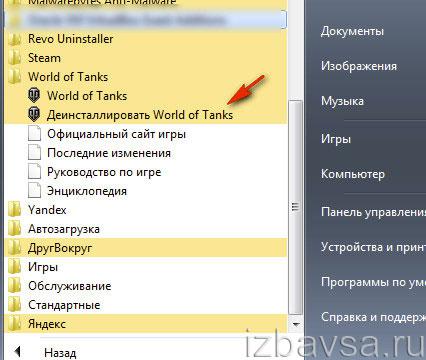
4. Следуйте подсказкам по удалению игры в открывшемся окне.
Способ #2: деинсталляция утилитой Revo Uninstaller
(более качественная очистка Windows от элементов WOT)
1. Чтобы скачать бесплатный дистрибутив утилиты на свой компьютер, откройте в браузере страницу – http://www.revouninstaller.com/revo_uninstaller_free_download.html, а затем в разделе «Revo Uninstaller Freeware» клацните кнопку «Free Download».
2. Установите и запустите скачанную программу.
3. В окне Revo Uninstaller выделите кликом мышки иконку игры.
4. Нажмите в верхней панели команду «Удалить».
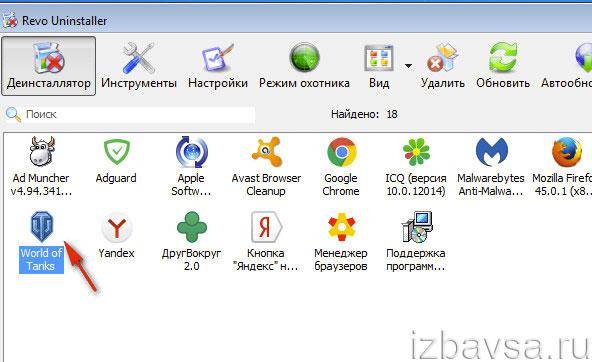
5. Подтвердите запуск деинсталляции.
6. Завершите стандартную процедуру удаления. В окне «Полностью удалена… » клацните «OK».
7. В панели утилиты «Выберите режим деинсталляции» клацните «Продвинутый» (последний пункт в списке), чтобы нейтрализовать из директорий диска и реестра оставшиеся элементы игры. Нажмите «Далее».
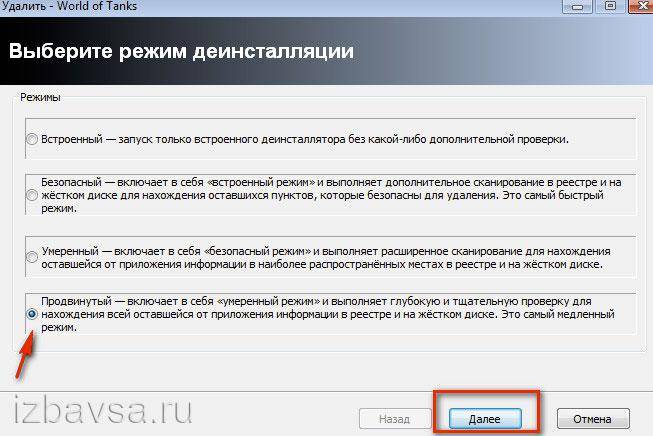
8. По завершении анализа нажмите кнопку «Выбрать всё», чтобы выделить все найденные элементы, а затем кнопку «Удалить».
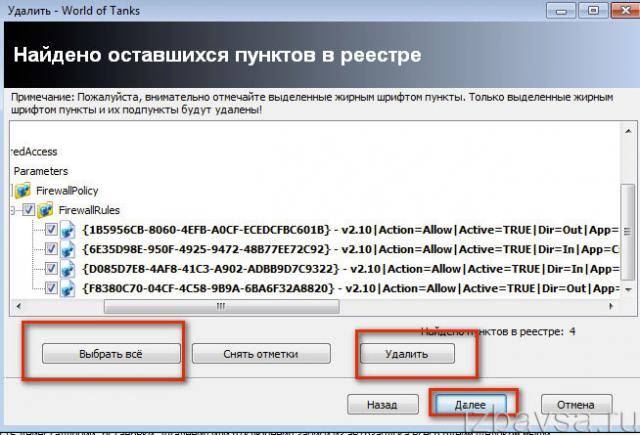
Успешной вам очистки компьютера!
Вы все еще не знаете как удалить world of tanks? Тогда Вы попали точно по адресу! Не запускается игра или не устанавливается обновление или же Вам просто надоело это унылое (го*но) и вечное качание танков, крадущее Ваше драгоценное время?! Время, которое Вы могли бы потратить на что то действительно полезное! Тогда читаем эту статью и узнаем как удалить world of tanks…
Ошибки при удалении модов и как их исправить
Ошибка #1: Файл не удаляется
Если вы столкнулись с проблемой, когда файл мода не удаляется, возможно, он используется другим приложением. Попробуйте закрыть все запущенные приложения и повторить процедуру удаления. Если это не работает, попробуйте перезагрузить компьютер и повторить процесс удаления.
Ошибка #2: Игра не запускается после удаления модов
Возможно, вы удалили важный файл мода, который был нужен для корректной работы игры. Попробуйте сначала вернуть удаленные файлы, а затем удалить моды по одному, пока игра не начнет работать нормально.
Ошибка #3: Игра зависает после удаления модов
При удалении модов могут возникнуть ошибки в работе игры, связанные с несовместимостью модов друг с другом или с версией игры. Попробуйте обновить моды до последней версии или удалить все старые моды и установить новые.
Ошибка #4: После удаления модов, игра отображается некорректно
Это может быть связано с тем, что удаленные моды влияли на визуальную составляющую игры. Если вы не хотите устанавливать новые моды, попробуйте переустановить игру и сбросить все настройки в исходное состояние.
Ошибка #5: Игра не загружается после удаления модов
Если игра не загружается, возможно, вы удалили некоторые важные файлы игры. Попробуйте переустановить игру и проверить наличие всех необходимых файлов.
Ошибка #6: Удалили не тот файл
Перед удалением модов убедитесь, что удаляемый файл относится именно к моду. Неправильное удаление файлов может привести к ошибкам в работе игры, которые будут довольно сложно исправить.
Во избежание всех перечисленных ошибок, рекомендуется перед удалением модов создать резервную копию файлов игры в отдельной папке, чтобы в случае неудачной операции можно было быстро восстановить их изначальное состояние.
Способ №2: удаление папок вручную
1. Чтобы перейти в директорию игры, щёлкните правой кнопкой по ярлыку WoT.
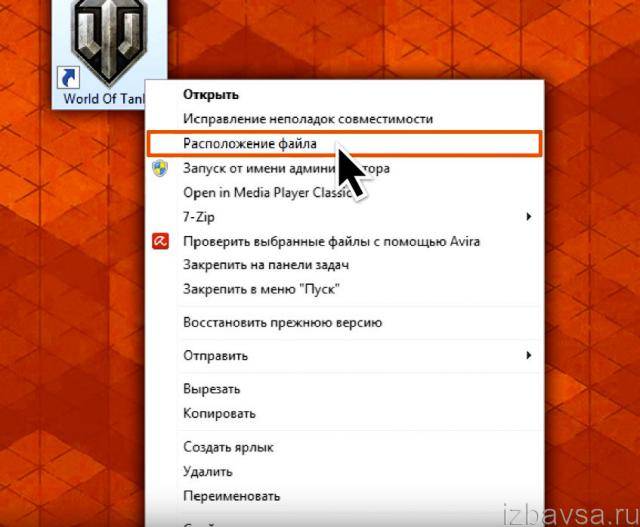
2. В списке функций нажмите «Расположение файла».
3. В открытой директории игры перейдите в папку «res_mods».
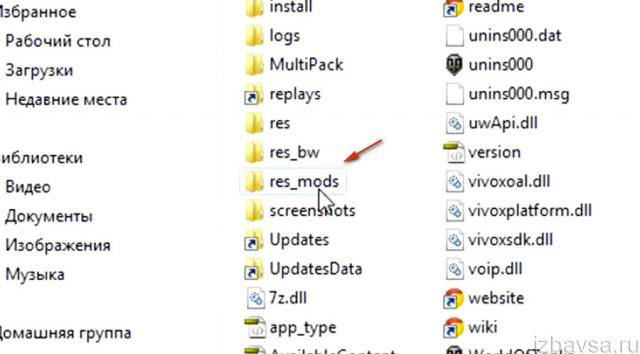
4. Если вы желаете избавиться абсолютно от всех модов, удалите папки всех версий, кроме последней. Затем зайдите в оставшуюся папку и удалите в ней все элементы, за исключением файла «Readme».

Соответственно, чтобы выполнить выборочное удаление, уберите из директории WoT папку ненужной версии. Во избежание ошибок перед отправкой в Корзину просмотрите содержимое директории.
Успешной и быстрой вам настройки World of Tanks!
Практически все игроки в танки устанавливают моды на свой клиент. Делается это, чтобы повысить свою статистику, тащить еще лучше, изменять визуализацию игрового процесса под себя и сделать игру еще более комфортной. Однако в последнее время все чаще появляется вопрос – «Как удалить моды World of Tanks?».
Кто-то, отчаявшись, переустанавливает всю игру, тратя безумное количество времени. Другие пытаются очистить клиент при помощи новой установки модпака. Однако есть метод гораздо более простой и бояться этого процесса не стоит, ведь он занимает меньше минуты, при этом не наносит абсолютно никакого вреда самой игре.
Разобьем процесс удаления модов в World of Tanks на несколько пунктов для наглядности:
1. Прежде всего, вам стоит перейти в папку с игрой. То есть в то место, куда вы установили танки.
2. Теперь, когда вы нашли папку с игрой, в ней нужно найти другую папку, называется она «res_mods», заходим в нее.
3. После того как вы зашли в папку «res_mods», вам просто нужно удалить все ее содержимое, как это показано на скриншоте ниже. На этом удаление модов World of Tanks окончено, клиент чист.
Моды от Джова – шикарный набор модификаций, функциональных расширений и графических улучшений для онлайн игры World of Tanks. В каждую версию сборки модов команда Джова вкладывает максимум геймерских удобств и информативности. Появляются новые надстроечные панели, альтернативные версии озвучки, скины и множество других полезностей, повышающих уровень геймплея в разы.
Однако некоторые фаны WoT, желающие ознакомиться с нововведениями Jove или отказаться от них вовсе (т.е. отключить моды), сталкиваются с характерными проблемами:
- модпак не работает после инсталляции или некорректно работает;
- возникают программные конфликты;
- не запускается клиент игры и т. д.
Чтобы их избежать, необходимо правильно удалить моды от Джова с ПК. Рассмотрим несколько способов решения этой задачи.
Удаление с помощью программы CCleaner
Как удалить моды от Джова при помощи дополнительного программного обеспечения? В этом случае вам понадобится довольно популярная программа под названием «CCleaner». Нужно будет ее скачать и установить. Она позволяет очищать реестр компьютера и удалять установленные приложения. Программа имеет свой личный список приложений, который появляется после сканирования компьютера. В этом списке нужно отыскать моды, которые были установлены при помощи установщика, и воспользоваться функцией «Удалить». Это позволит удалить все установленные моды подчистую, полностью очистив, игровой клиент. Стоит отметить, что для дополнений, которые были установлены традиционным методом, эта программа снова не подойдет. Ручная установка модификации подразумевает и ручное удаление, поэтому любые другие методы удаления вряд ли подойдут.
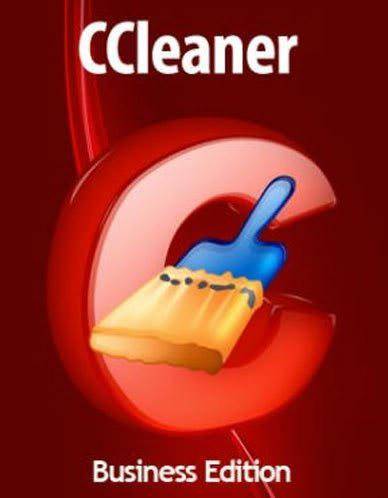
Модификации – уникальные приложения для игры World of Tanks, позволяющие обеспечить себе комфортную игру. Они не предоставляют дополнительные возможности, они не позволяют пользоваться различными хитростями, они просто дают различную информацию, которая может помочь игрокам достичь той или иной цели. Благодаря модам можно улучшить свою игру, повысить свою эффективность, а можно просто развлекаться
Главное, не забывать, что чрезмерное использование дополнений может отрицательно сказаться на самом игровом клиенте, поэтому важно знать, как нужно и с помощью чего можно удалять моды
Бывает, что после такой бурной деятельности игра просто перестает работать, вылетает или же оказалось, что у вас стоит то что вам не нужно. Чтоб получить вновь чистую игру можно не переустанавливать ее а просто на просто удалить нужные модификации или же весь пак модов. Итак как удалить моды в World of Tanks чтобы они вам больше не мешали в игре?
Первый случай, когда вы хотите удалить все моды и оставить игру чистой. Заходим в папку с игрой World of Tanks и в ней находим res_mods
— внутри папки будет еще одна с номером версии игры которую нужно вычистить, удалив все без разбору. За данный способ спасибо разработчикам, которые решили не применять замену файлов и вынесли модификации в отдельную папку.
Второй случай, как удалить моды в wot это когда вы хотите удалить какой-то определенный мод окончательно или заменить на другой. Для этого опять же переходим в папку с игрой, далее в res_mods
и там в папке с версией игры ищем вот такие пути:
— Находим vehicles
, потом папку и далее Tracks
— тут хранятся моды к гусеницам;— gui
и переходим в папку flash
— тут вы найдете все модификации к прицелам которые у вас стоят а так же загрузочные экраны. В той же папке кстати покоятся и миникарты; — gui
, после чего ищем папку
maps
, после нее icons и в ней
vehicle
— по этому пути вы найдете иконки; —
vehicles
, затем папка
и ищем нужную папку
— здесь собраны все шкурки которые вы поставили; —
gui
, далее переходим в maps в ней находи
icons
следуем в tankmen и там
icons
— данной папке вы найдете иконки экипажа.
Так же стоит упомянуть, что довольно известные и обширные модификации в последнее время получают автоматические установщики и все что вам нужно это нажать пару кнопок для установки. Что до удаления-таких модов в World of Tanks то оно проходит тоже очень быстро — вам нужно отыскать в папке с игрой файл.exe с названием мода и припиской unins. Но вам необходимо удостовериться что модификация не попала в .
Можно поступить по-другому — перейти в панель управления компьютером и там найти «удаление программ» нажав на него вы увидите список того что у вас установлено поверх системы — модификация может быть в этом списке. Выбрав ее нажмите вверху кнопку «удалить» и дождитесь окончания операции. Теперь вы знаете как произвести удаление модов в World of Tanks.
Модификации сильно нагружают клиент. Все, кто ставил моды типа XVM, знают это. Модпаки также далеко не ушли, несмотря на все усилия мододелов по оптимизации, нагрузка всё равно велика. Слабые компьютеры могут вообще отказаться запускать игру. Также имеют место и конфликты программ. Вот тогда «товарищ танкист» и задаётся вопросом об удалении лишних модов.
Очистить или удалить фильтр
Если вы не можете найти определенные данные на листе, они могут быть скрыты фильтром. Например, если у вас есть столбец дат на вашем листе, этот столбец может иметь фильтр, который ограничивает значения определенными месяцами.
Есть несколько вариантов:
Очистить фильтр от столбца
Щелкните фильтр рядом с заголовком столбца, а затем нажмите Очистить фильтр от .
Например, на рисунке ниже показан пример очистки фильтра из столбца Страна .
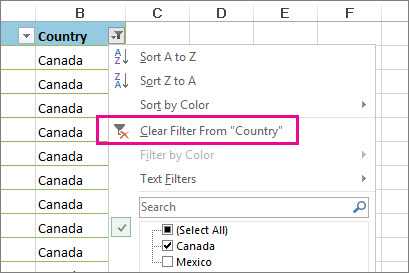
Примечание. Вы не можете удалить фильтры из отдельных столбцов. Фильтры либо включены для всего диапазона, либо выключены. Если вы не хотите, чтобы кто-то фильтровал определенный столбец, вы можете скрыть его.
Как узнать, отфильтрованы ли данные?
Если фильтрация применяется к таблице на листе, вы увидите одну из этих кнопок в заголовке столбца:
Кнопка | Описание |
|---|---|
Доступен фильтр, который не использовался для сортировки данных в столбце. | |
Фильтр был использован для фильтрации или сортировки данных в столбце. |
На следующем листе фильтр доступен для столбца Продукт , но он не использовался. Для сортировки данных использовался фильтр в столбце Country .
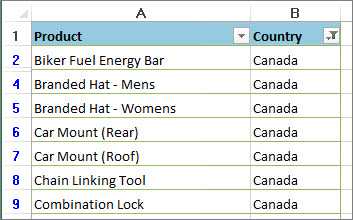
Удалить все фильтры на листе
Если вы хотите полностью удалить фильтры, перейдите на вкладку Data и нажмите кнопку Filter или используйте сочетание клавиш Alt + D + F + F .
Нужна дополнительная помощь?
Вы всегда можете спросить эксперта в техническом сообществе Excel, получить поддержку в сообществе Answers или предложить новую функцию или улучшение в Excel User Voice.
Способы
Первый.
Подходит, если необходимо удалить поставленный отдельно прицел или какой-нибудь другой небольшой мод. Нужно зайти в папку res mods/версия клиента, а затем там удаляются все лишние файлы, неплохо иметь под рукой исходник (обычно это zip или rar архивы), чтобы была возможность сравнить нужные файлы и удалить их, не причиняя вреда остальным. Если игра не запускается, то придётся переустанавливать клиент. Это означает, что модификация перезаписала файлы в папке res, но такое бывает редко.
Второй.
Сейчас многие моды обзавелись своими установщиками. Так что если мод был установлен при помощи инсталлера, то для его удаления достаточно зайти в Панель управления/установка и удаление программ. Там необходимо найти строчку с нужным модом, а затем просто деинсталлировать его.
Третий.
Если появилось желание удалить сразу все модификации, то достаточно зайти в res mods и выделить те файлы и папки, которые нужно отправить в корзину. Такой способ подходит лишь в том случае, если у пользователя все моды были установлены по отдельности.
Избавляться от модпаков
можно по второму способу, хотя мододелы вроде Jove или Amway921 всегда встраивают в свои творения возможность полностью снести все установленные моды через установщик. Это делает все телодвижения крайне простыми. Затем нужно просто заглянуть в res mods и удалить остатки.
Всегда желательно делать несколько копий папки res mods, сохранять их можно куда угодно, хоть на рабочий стол. Это позволит менее трудоёмко решать многие проблемы, связанные с удалением модов, да и в случае неожиданных багов, всегда будет возможность отката, подготовленная ранее. Минимум одна копия папки должна быть «чистой», а остальные «загружаются» по желанию игрока. Разумеется, за версией игры необходимо следить и по мере надобности обновлять заготовленный резерв.
Как удалить World of Tanks
Итак что нам надо сделать? Естественно грамотно и ПРАВИЛЬНО удалить клиент
игры с ПК, затем почистить все настройки (КЭШ)
и лишние файлы клиента, ну и на закуску удалить все записи из системного реестра
нашей виндовс.
Как удалить клиент в Windows XP:
Жмем кнопку «Пуск»
в левом нижнем углу экрана, затем «Панель управления»
, далее «Установка и удаление программ»
.
В открывшемся списке программ ищем «World of Tanks»
и нажмите правой кнопкой мыши. Далее — «Удалить»
.
На Windows Vista, Windows 7, Windows 8:
Опять же кнопка «Пуск»
(для Windows 8,10 нажмите сочетание клавиш Windows + Х)—> «Панель управления»
—>«Программы»
—>«Программы и компоненты»
.
Ищем «World of Tanks»
в списке и Удаляем
правой кнопкой мыши.
Таак…с удалением разобрались, что далее…. А далее у нас чистка лишних файлов и настроек (КЭШа) игры.Для продвинутых пользователей написана целая статья
, ну а для остальных пользователей пойдем простым путем:
-качаем с сайта варгейминга.bat файл .
ни каких вирусов там нет, вот содержимое файла:
@echo off
rmdir /S /Q “%appdata%\wargaming.net\WorldOfTanks”
echo Кэш очищен, настройки сброшены.
pause
и запускаем его от имени администратора… этот файл, за Вас удалит все ненужные файлы игры.
Ну и заключительный этап, это чистка реестра от оставшихся записей клиента World of Tanks
. Этот этап не входит в обязательный. И на этом дальнейшее чтение статьи «как удалить world of tanks» можно закончить. Но он будет полезен тем людям, которые по каким то причинам пытаются переустановить клиент с нуля.
Надеюсь не надо говорить что все манипуляции с системным реестром Вы делаете на свой страх и риск!
Итак, простой метод заключается в «прогонке» системного реестра программой CCleaner .
Скачали программу? Давайте прогоним ее по реестру, действуем по скриншотам:
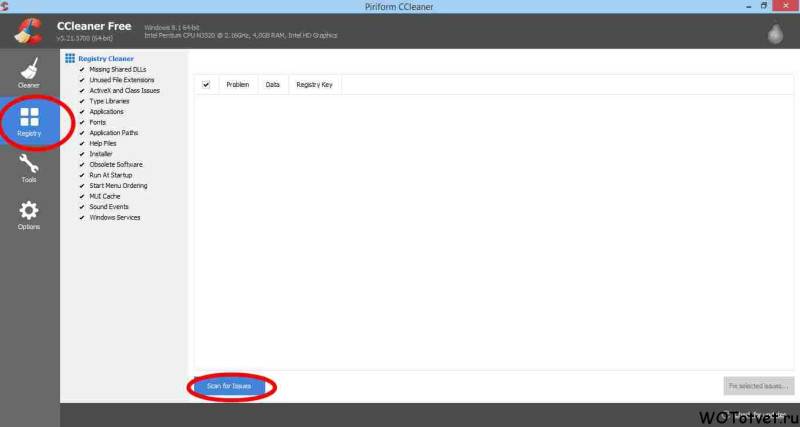
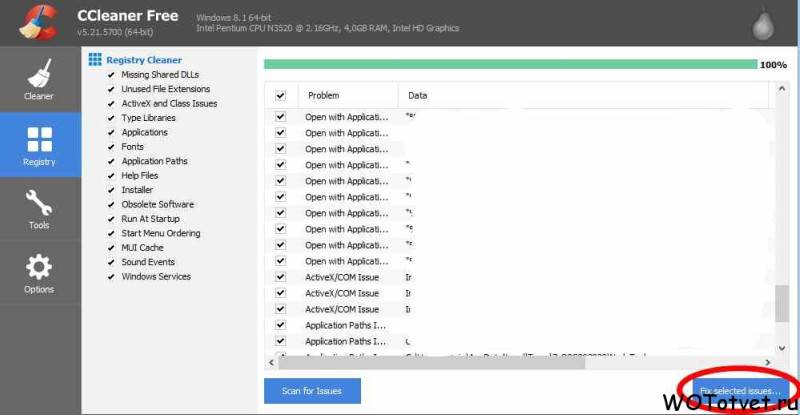
Кстати, программа поддерживает множество языков, в том числе и русский:

Плюсы этой программулины в том, что не надо рыскать вручную по реестру и исправлять «косяки» за системой, данная программа сделает все за Вас (и найдет еще тучу ошибок).
Ну а из минусов, это программа, т.е. алгоритм действий, который не дает 100% гарантии на результат. По крайней мере тот результат, который мы хотим от нее получить. А точнее, как удалить world of tanks и все записи о ней из системного реестра.
Компьютерные игры, в том числе и в режиме онлайн, – это самая большая потеря времени за компьютером. А если в них необходимо вкладывать деньги, то это уже огромная финансовая проблема, особенно для родителей, которые не проследили за детьми. World of tanks относится как раз к таким играм. Единственный верный и надежный способ избавиться от нее – удалить из компьютера.
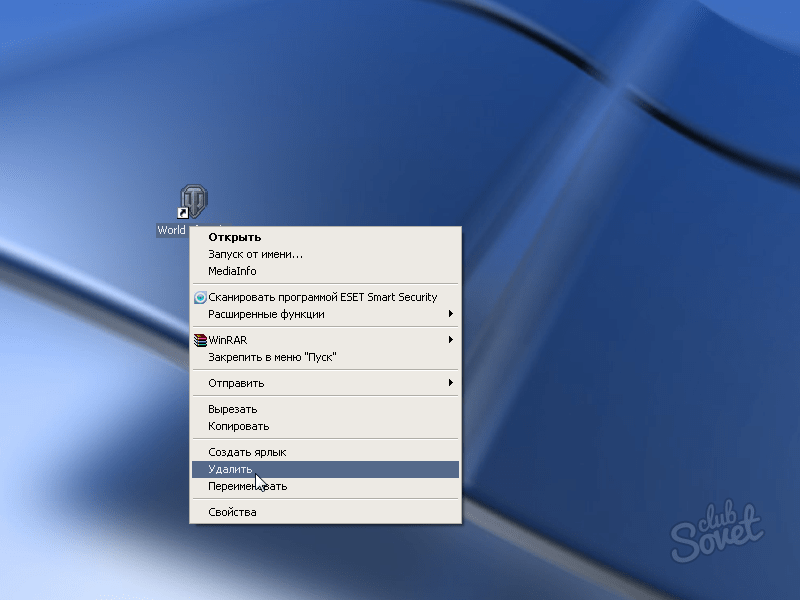
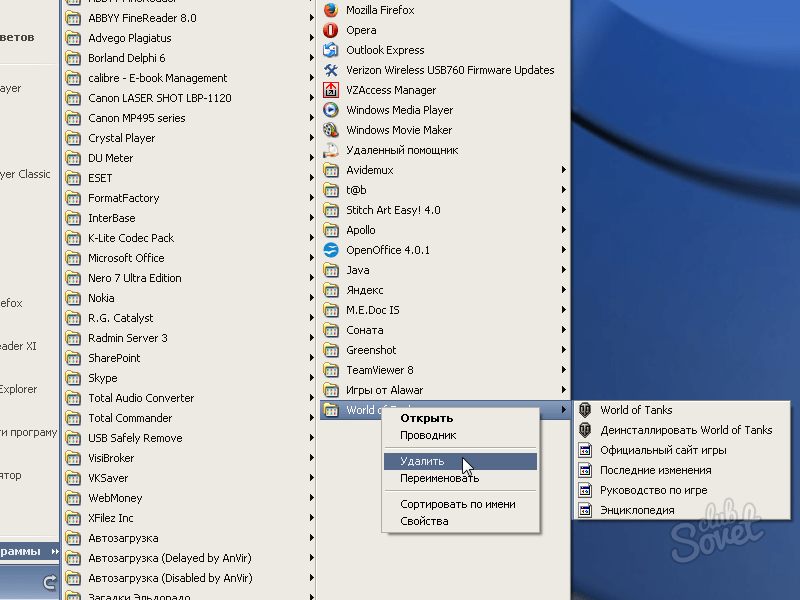
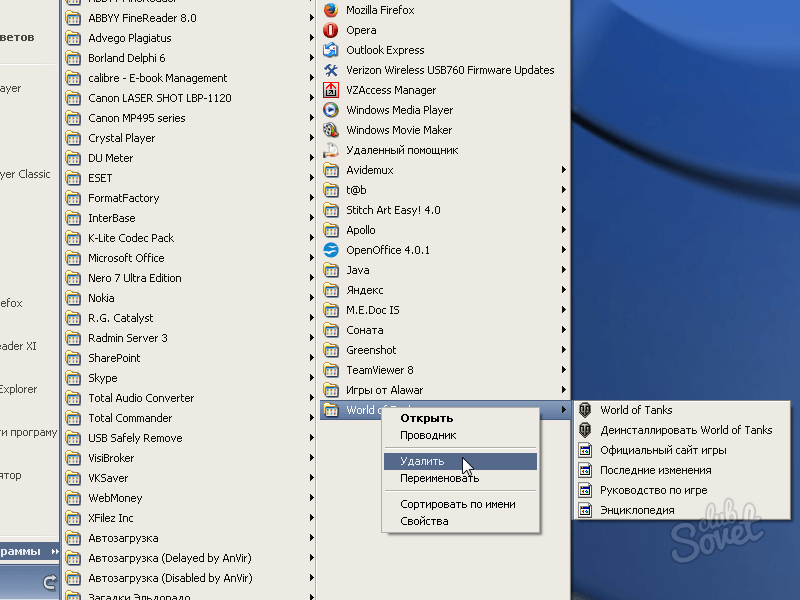
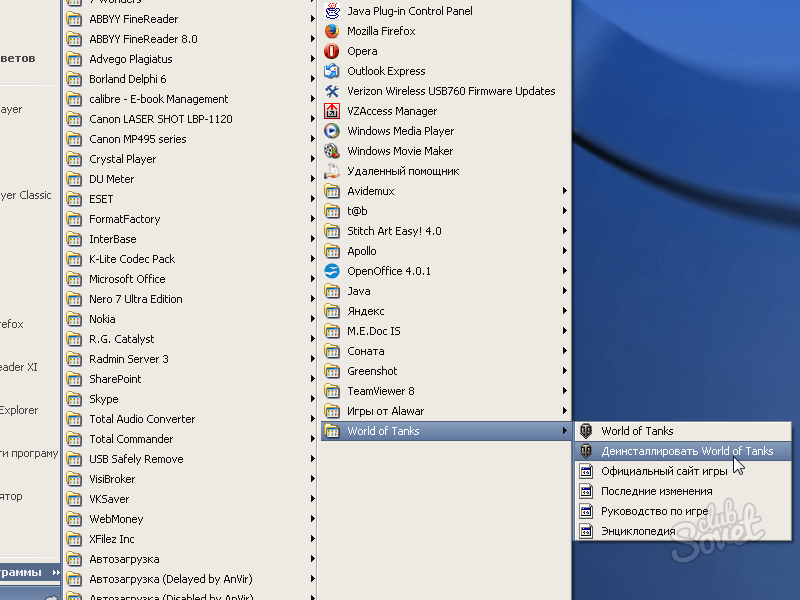
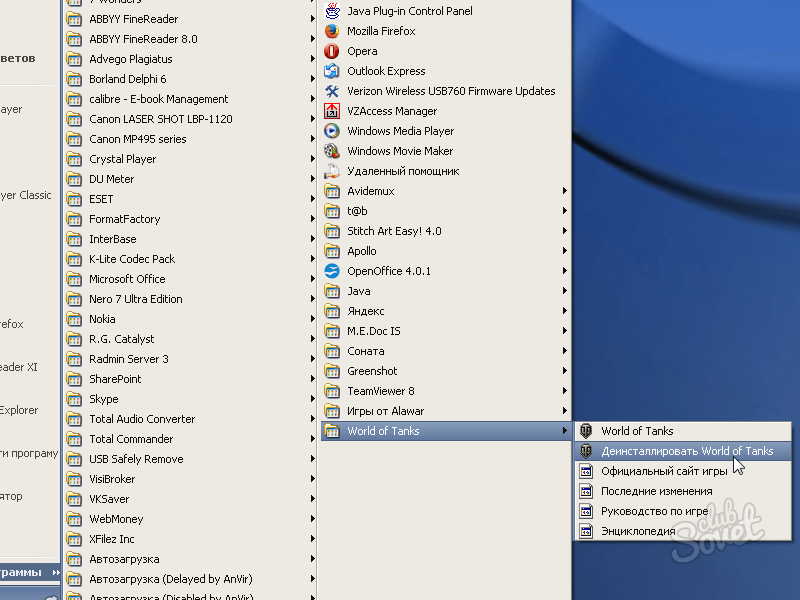
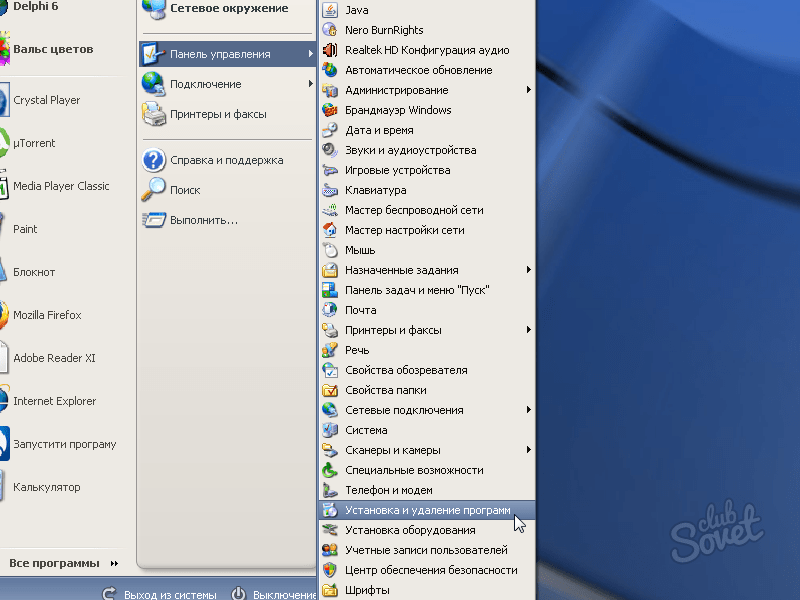
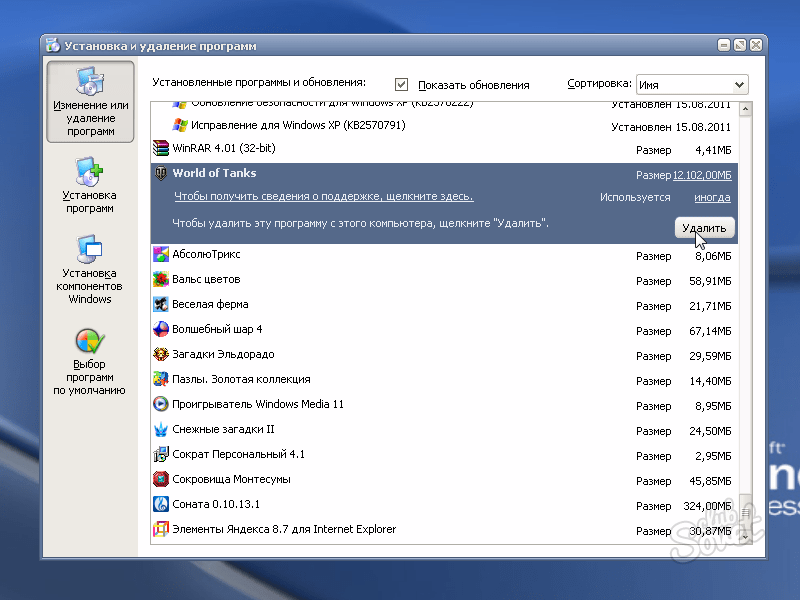
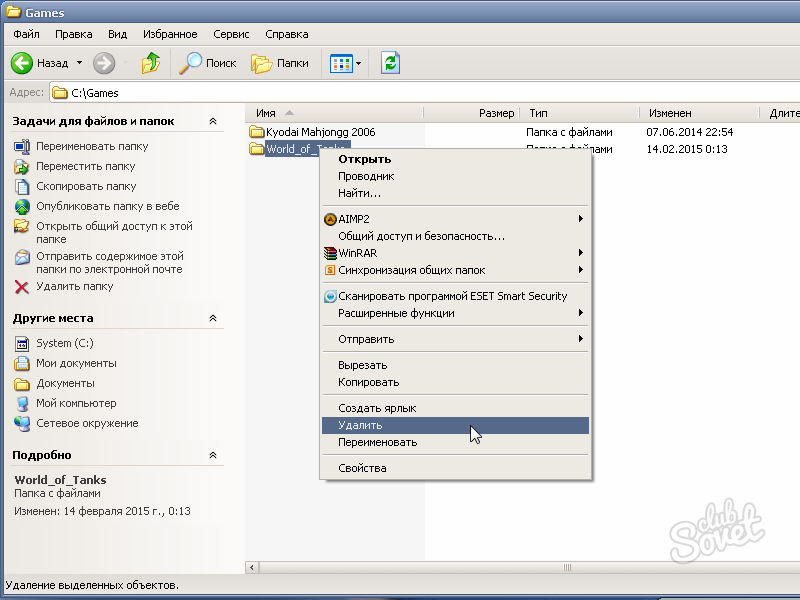
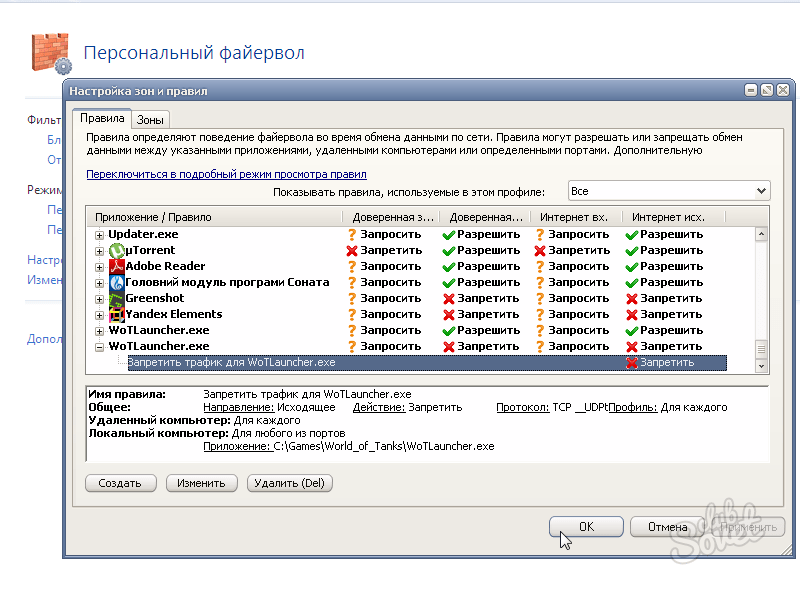
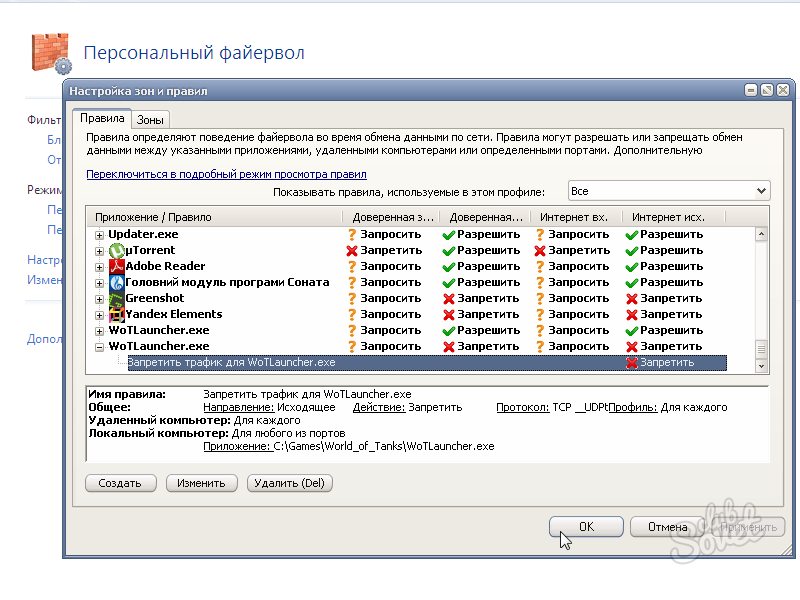
С помощью таких простых правил можно легко и просто удалить игру World of Tanks со своего компьютера.